有些小伙伴下载安装了office2010软件后,不知道如何激活office2010.其实我们可以通过使用office2010产品密钥来激活,下面小编就给大家演示下office2010产品密钥激活软件步骤.
1.打开下载好的Office,点击左上角的“文件”,然后在下拉菜单上点击“帮助”,显示需要激活Office。

2.找到解压缩好的安装文件,打开里面的“激活破解”文件夹。

3.在文件夹中运行激活破解“Office2010正版激活工具”
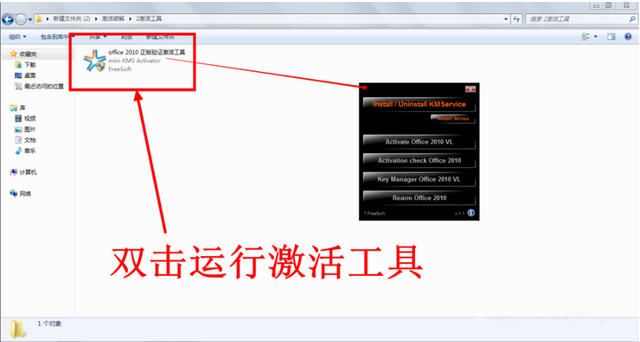
4.在激活工具中点击"Install/UninstallKMService",此时将出现一个黑色背景窗口。

5.在打开的窗口中输入“Y”后,程序将自动运行,并等待提示“pressanykeytoexit”,指示安装完毕,按任意键关闭窗口。
xp电脑开机蓝屏怎么解决_小白官网教程
使用的xp电脑如果操作不当或者因为各种原因出现电脑开机蓝屏现象时该怎么办呢?有很多网友不知道xp电脑开机蓝屏怎么解决,下面小白就给大家分享些常用的xp电脑开机蓝屏的解决方法.

6.然后,点击激活工具的最后一项“RearmOffice2010”,同时弹出一个运行窗口。

7.在这个窗口中输入“Y”,程序就会自动运行,当显示“pressanykeytoexit”时,它会显示安装完成,按任意键关闭窗口。

8.最后点击“活动Office2010”激活工具VL”,此时弹出仍将弹出运行窗口,在此我们无需做任何动作,等待激活工具为我们激活Office。

9.成功激活后的窗口显示一系列激活数据(包括序列号,等等),最下面是“pressanykeytoexit”,在这个时候按任意键关闭窗口。

10.当Office2010被成功激活时,进入Word,然后依次点击“文件”>“帮助”,在页面右边就能看到我们安装的Office使其激活。

以上就是详解office2010产品密钥激活步骤,想要参考更多关于详解office2010产品密钥激活步骤的文章内容可以点击下载火(xiazaihuo.com)一键重装系统了解更多详情,希望以上内容可以帮到大家。
以上就是电脑技术教程《详解office2010产品密钥激活步骤》的全部内容,由下载火资源网整理发布,关注我们每日分享Win12、win11、win10、win7、Win XP等系统使用技巧!笔记本电脑重装windows xp系统的步骤教程
在现代社会,电脑普遍落户每一个家庭了,但是现代的社会每个行业办公都离不开电脑,可见了电脑的重要性.但是又有多少人知道电脑“生病了”该怎么办呢?下面来看看笔记本电脑重装windows xp系统的步骤教程.






